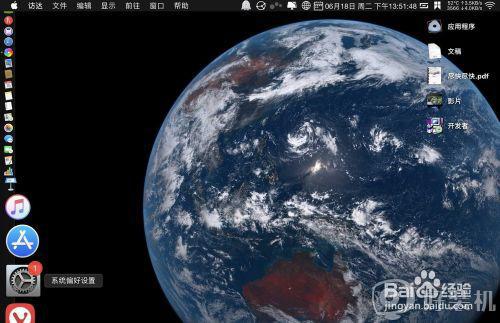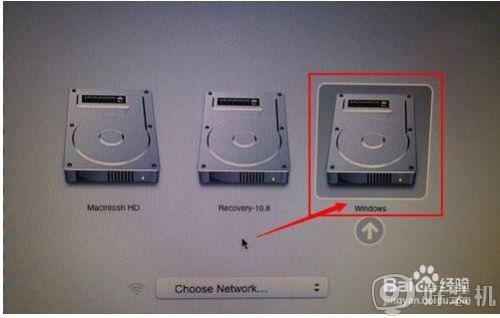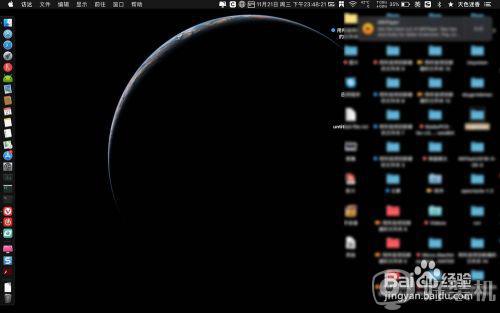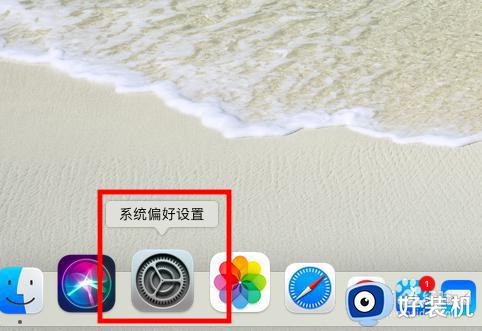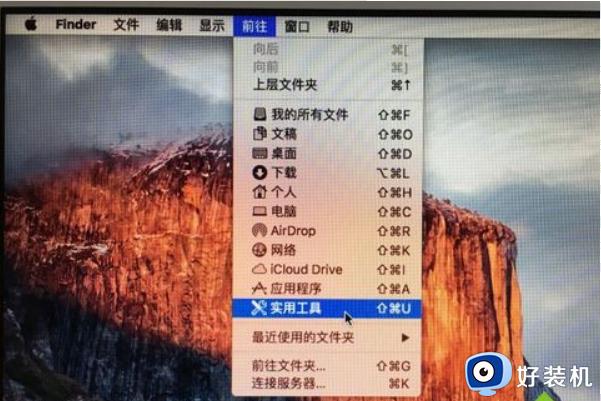苹果笔记本开机步骤 苹果笔记本初次开机怎么操作
时间:2021-07-14 09:59:17作者:huige
很多人在新购买苹果笔记本电脑之后,因为是初次使用,不知道要怎么开机,而且开机的时候还需要进行一些设置,担心自己弄错了,那么苹果笔记本初次开机怎么操作呢?其实方法也不难,可以跟着小编一起来学习一下苹果笔记本开机步骤吧。
具体步骤如下:
1、翻盖开机,可看到开机logo。

2、先选择地区,当然是选择中国吧,通过上下箭头来选择。
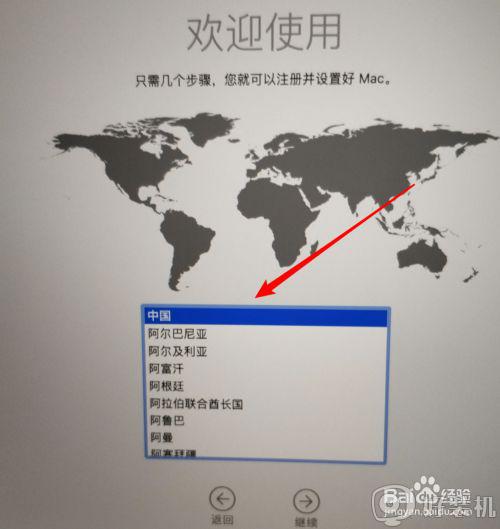
3、设置键盘,选择输入法,这里随便选择一个就行,以后可以安装其他的输入法。
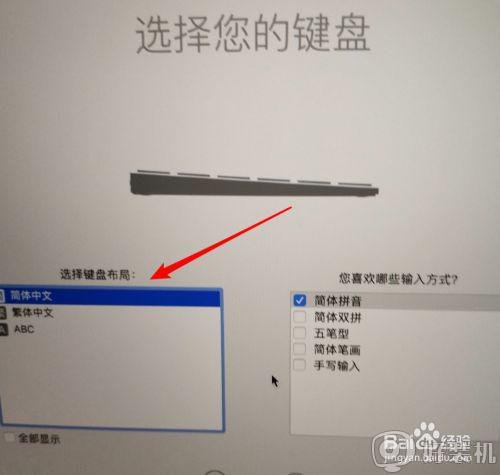
4、选择wifi,点击继续。(没有网线接口的,只能使用wifi了)

5、语言这里,我们当然选择中文了,继续下一步。
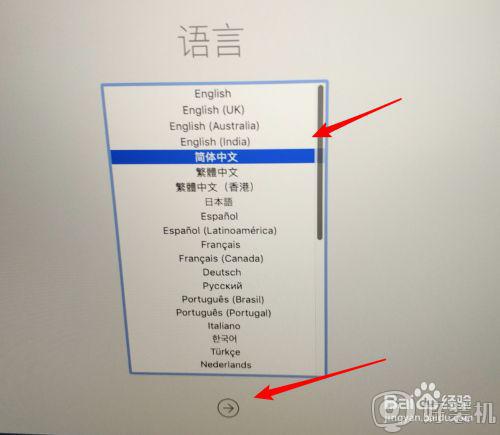
6、迁移助理这里,如果你不需要从另外的mac迁移数据过来,我们跳过这一步就行了。
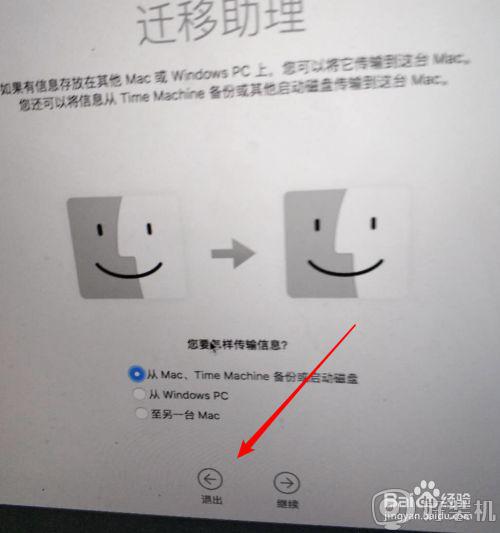
7、触控ID这里,把手指放到触控条上,重复多次,生成完整的指纹就ok。

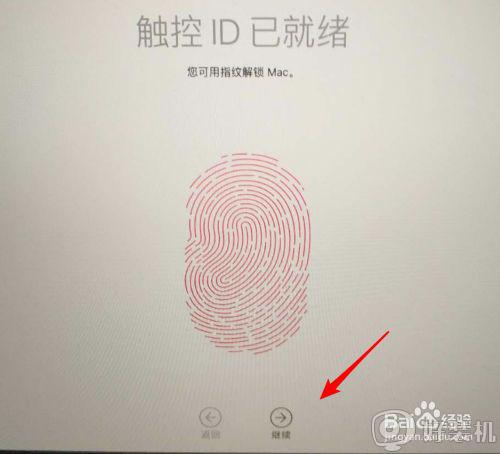
8、最后完成设置。

9、设置完成,机器激活,可以体验你的mac了。

关于苹果笔记本开机步骤就给大家讲解到这边了,有这个需要的用户们可以按照上面的方法步骤来进行操作,相信可以帮助到大家。